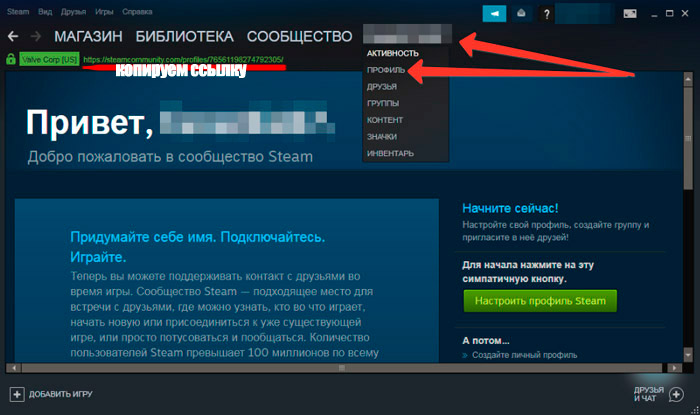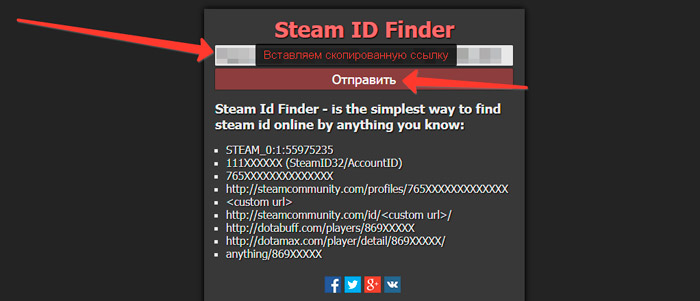Как поменять Стим айди, можно ли это сделать? В этом обзоре расскажем о пользовательском идентификаторе и поможем разобраться, как его найти и видоизменить. Опишем все доступные возможности!
Можно ли поменять
Сразу отметим, изменить Steam ID невозможно! Такой опции в рамках платформы нет, обойти ограничение не получится.
Почему идентификатор нельзя поменять? Это уникальный цифровой ключ, который присваивается вашей странице при регистрации. Если бы пользователи могли переписывать идентификационный номер, пропала бы уникальность каждого профиля! Система автоматически присваивает ключ регистрируемой странице, номера никогда не дублируются и служат в целях безопасности. Поэтому поменять Steam ID самостоятельно или системными средствами невозможно.
Запомните следующее: имя пользователя (данное при регистрации или выбранное в качестве никнейма), а также ссылка на профиль, не являются аналогом идентификационного ключа!
Как узнать ID
Прежде чем разбираться с вопросом, как сменить Стим айди, попробуем его отыскать. В этом помогут сторонние сервисы – покажем на примере steamid.co, но вы можете воспользоваться аналоговыми ресурсами.
- Откройте веб-клиент и авторизуйтесь;
- Нажмите на значок с именем пользователя наверху справа;
- Через выпадающее меню кликайте по кнопке «Открыть профиль»;
- Вы окажетесь на личной странице – выделите содержимое адресной строки и перенесите его в буфер обмена;
- Переходите на специальный сервис – наверху есть поисковая строка;
- Вставьте скопированную ссылку и нажмите на кнопку ввода;
- Через несколько секунд вы получите результат!
Не пугайтесь наличию нескольких идентификаторов – 3 ID, ID64 и ID. Они выглядят по-разному, но используются с одной целью и полностью взаимозаменяемы.
Поменять ссылку на профиль
Частенько пользователи спрашивают, как сменить Steam ID, если хочется дополнительно обезопасить страницу. Никак! Но вы можете поменять личную ссылку на профиль. Она тоже выступает своеобразным уникальным идентификатором и позволяет персонифицировать страницу.
- Войдите в систему и нажмите на кнопку с именем пользователя наверху;
- Далее щелкайте «Открыть профиль»;
- Справа ищите значок «Редактировать…»;
- Найдите строку «Личная ссылка» и сотрите введенное значение;
- Впишите новое имя (убедитесь, что оно не занято другим пользователем0;
- Кликайте по кнопке «Сохранить» в нижней части экрана.
Рассказали, как изменить Стим айди – возможностей немного, придется смириться. При желании вы можете поменять никнейм или личную ссылку, если хотите добавить уникальности. А цифровой ключ трогать нельзя!
Знать свой Steam ID необходимо, если вы хотите связать свою учетную запись со сторонними сайтами, которые предоставляют вам информацию об использовании, организуют вашу библиотеку и так далее. Благодаря одному из этих сайтов я обнаружил, что провожу 2000 часов игр в своей жизни в Steam, что, как вы думаете, не так много, как я опасался.
Однако Steam не предлагает никакой информации о том, как найти ваш Steam ID (это не то же самое, что ваше имя пользователя и имя профиля), поэтому здесь мы покажем вам несколько способов сделать это и как вы можете изменить его на что-то более личный и запоминающийся.
Найдите Steam ID с помощью игры Valve
Этот совет применим только к тем, кто владеет одной из многопользовательских игр от Valve, но может оказаться самым быстрым, если она у вас уже установлена. (В противном случае переходите к следующему заголовку.)
Откройте многопользовательскую игру от Valve, например Counter-Strike, DOTA или Left 4 Dead 2.
Перейдите в «Параметры -> Клавиатура -> Дополнительно -> Включить консоль разработчика -> ОК».
Присоединяйтесь к игре или организуйте ее, затем нажмите тильду ~ (обычно находится слева от клавиши 1) на клавиатуре и введите консольную команду «status».
Ваш SteamID должен появиться рядом с вашим именем.
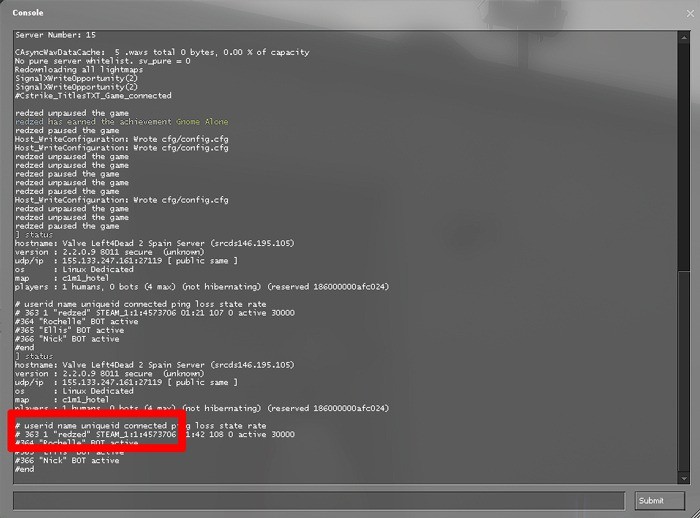
Найдите свой Steam ID64 (Friend ID) с помощью просмотра URL
В интересах поддержания чистоты платформа Steam не показывает URL-адреса для каждой страницы вашего посещения. Однако URL-адрес показывает ваш Steam ID, когда вы посещаете страницу своего профиля, поэтому мы хотим включить его. Отображаемый здесь идентификатор — это идентификатор, который можно использовать для отслеживания страницы сообщества пользователя Steam, статистики и так далее.
Один из вариантов — войти в Steam через веб-браузер, перейти в свой профиль и записать номер.
Кроме того, вы можете включить просмотр URL-адресов в настольном клиенте. Для этого нажмите «Steam -> Настройки -> Интерфейс», затем установите флажок «Отображать адресную строку URL-адреса Steam, если она доступна».
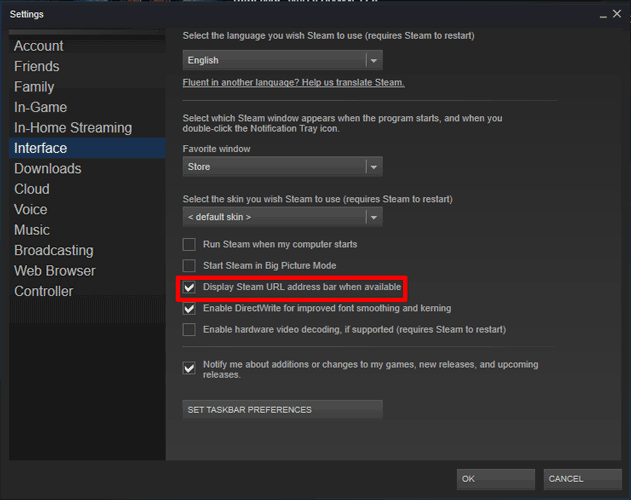
Теперь перейдите на страницу своего профиля в Steam. (Щелкните свое имя пользователя справа от «Сообщество» в верхней части окна Steam, затем «Профиль».)
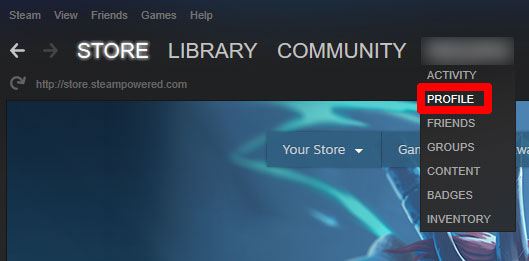
Вы увидите URL-адрес страницы своего профиля в верхней части страницы. Ваш Steam ID — это номер (или имя, если вы изменили его вручную в какой-то момент) в конце URL-адреса, поэтому он будет выглядеть примерно так: http://steamcommunity.com/id/884670275836125
Если вам нужен именно номер, но в URL-адресе отображается только имя вашего профиля, выполните следующий шаг, чтобы удалить свое имя и восстановить номер. Как вариант, следуйте нашему совету под первым заголовком.
Как изменить свой Steam ID
По большей части вы должны иметь возможность использовать свой Steam ID, как и для всех сторонних сайтов, с которыми вы, возможно, захотите связать свою учетную запись, но по какой-то причине этим сайтам не всегда нравится использовать длинный Steam ID. номер и может не работать с ним. В этом случае (или если вам просто нужен более знакомый Steam ID) лучше изменить свой Steam ID.
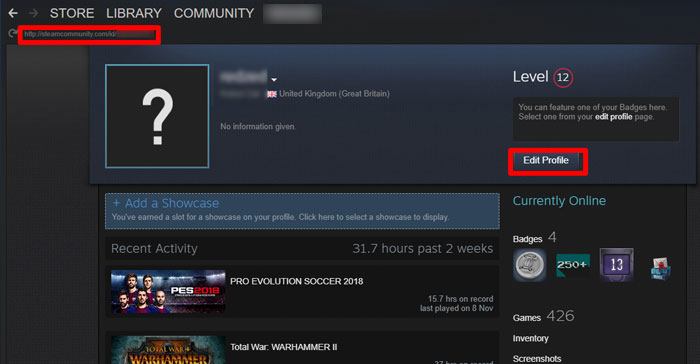
Для этого на странице своего профиля Steam нажмите «Редактировать профиль». Через несколько опций на новой странице вы увидите поле «Пользовательский URL». Здесь вы увидите свой Steam ID и сможете изменить его на все, что захотите. Когда вы закончите, прокрутите вниз и нажмите «Сохранить изменения».
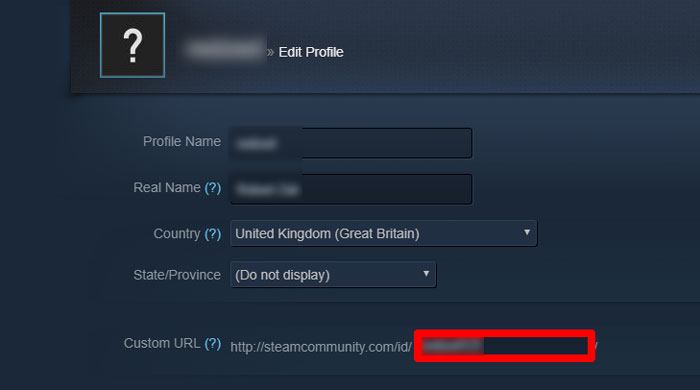
Вы также можете использовать мобильное приложение Steam
Если у вас нет доступа к PC клиенту, есть приложение Steam, доступное как для iOS, так и для Android, где вы можете перейти на страницу своего профиля и выбрать «Редактировать профиль», чтобы найти и изменить свой Steam ID.
Кажется странным, что Valve так усложнила доступ к чему-то столь важному для вашей учетной записи Steam, но мегакорпорации работают загадочными способами, которые мы, смертные, не могли понять.
Знание своего Steam ID очень важно, если вы хотите связать свою учетную запись со сторонними сайтами, которые предоставляют вам информацию об использовании, организуют вашу библиотеку и так далее. Благодаря одному из этих сайтов я обнаружил, что в своей жизни в Steam я играю 2000 часов, что, как вы думаете, не так высоко, как боялся Id.
Однако Steam не предоставляет никакой информации о том, как чтобы найти свой Steam ID (это не то же самое, что ваше имя пользователя и имя профиля), поэтому мы собирались показать вам пару способов сделать это и как вы можете изменить его на что-то более личное и запоминающееся.
Найти свой Steam ID с помощью просмотра URL
В целях поддержания чистоты на платформе Steam не отображается URL для каждой страницы в вашем посещении. Тем не менее, URL показывает ваш Steam ID при посещении страницы вашего профиля, поэтому мы хотим включить его.
Один из вариантов — войти в Steam через веб-браузер, перейти в свой профиль и сделать заметку. номера.
Кроме того, вы можете включить просмотр URL-адреса в клиенте рабочего стола. Для этого нажмите Steam -> Настройки -> Интерфейс, а затем установите флажок Отображать адресную строку Steam, если она доступна.
Теперь перейдите на страницу своего профиля Steam. (Щелкните свое имя пользователя справа от сообщества в верхней части окна Steam, затем «Профиль».)
URL-адрес страницы вашего профиля вы увидите в верхней части страницы. Ваш Steam ID — это номер (или имя, если вы в какой-то момент изменили его вручную) в конце URL-адреса, поэтому он будет выглядеть примерно так:
http://steamcommunity.com/id/884670275836125
Как изменить свой Steam ID
По большей части вы сможете использовать свой Steam ID, как и для всех сторонних сайтов, с которыми вы можете связать свой аккаунт, но по некоторым причинам, иногда этим сайтам не нравится, когда вы используете длинный идентификационный номер Steam и не работаете с ним. В этом случае (или если вам просто нужен более знакомый идентификатор Steam), полезно изменить свой идентификатор Steam.
Для этого на странице своего профиля Steam нажмите «Изменить профиль». Несколько вариантов вниз на новой странице, вы увидите поле Custom URL. Здесь вы увидите свой Steam ID и сможете изменить его на любое другое. Когда вы закончите, прокрутите вниз и нажмите Сохранить изменения.
Вы также можете использовать мобильное приложение Steam
Если у вас нет доступа к клиенту для настольного компьютера, есть приложение Steam для iOS и Android, где вы можете перейти на страницу своего профиля и выбрать «Изменить профиль», чтобы найти и изменить свой идентификатор Steam.
Заключение
Кажется странным, что Valve усложнить доступ к чему-то столь важному для вашей учетной записи Steam, но мегакорпорации работают таинственным образом, который мы, смертные, не можем понять.
В любом случае, теперь, когда у вас есть Steam ID, вы можете узнать все виды сумасшедшей информации о вашем аккаунте и привычках игры со сторонних сайтов. Мне особенно нравится этот фильтр библиотеки Steam, который является отличным способом поиска определенных типов игр, если у вас есть огромная библиотека (она удобна для отслеживания всех ваших локальных многопользовательских игр для кушеток).
Просмотров: 1 092
Как узнать и как поменять Стим айди?
Как поменять Стим айди, можно ли это сделать? В этом обзоре расскажем о пользовательском идентификаторе и поможем разобраться, как его найти и видоизменить. Опишем все доступные возможности!
Можно ли поменять
Сразу отметим, изменить Steam ID невозможно! Такой опции в рамках платформы нет, обойти ограничение не получится.
Почему идентификатор нельзя поменять? Это уникальный цифровой ключ, который присваивается вашей странице при регистрации. Если бы пользователи могли переписывать идентификационный номер, пропала бы уникальность каждого профиля! Система автоматически присваивает ключ регистрируемой странице, номера никогда не дублируются и служат в целях безопасности. Поэтому поменять Steam ID самостоятельно или системными средствами невозможно.
Запомните следующее: имя пользователя (данное при регистрации или выбранное в качестве никнейма), а также ссылка на профиль, не являются аналогом идентификационного ключа!
Как узнать ID
Прежде чем разбираться с вопросом, как сменить Стим айди, попробуем его отыскать. В этом помогут сторонние сервисы – покажем на примере steamid.co, но вы можете воспользоваться аналоговыми ресурсами.
- Откройте веб-клиент и авторизуйтесь;
- Нажмите на значок с именем пользователя наверху справа;
- Через выпадающее меню кликайте по кнопке «Открыть профиль» ;
- Вы окажетесь на личной странице – выделите содержимое адресной строки и перенесите его в буфер обмена;
- Переходите на специальный сервис – наверху есть поисковая строка;
- Вставьте скопированную ссылку и нажмите на кнопку ввода;
- Через несколько секунд вы получите результат!
Не пугайтесь наличию нескольких идентификаторов – 3 ID, ID64 и ID. Они выглядят по-разному, но используются с одной целью и полностью взаимозаменяемы.
Поменять ссылку на профиль
Частенько пользователи спрашивают, как сменить Steam ID, если хочется дополнительно обезопасить страницу. Никак! Но вы можете поменять личную ссылку на профиль. Она тоже выступает своеобразным уникальным идентификатором и позволяет персонифицировать страницу.
- Войдите в систему и нажмите на кнопку с именем пользователя наверху;
- Далее щелкайте «Открыть профиль» ;
- Справа ищите значок «Редактировать…» ;
- Найдите строку «Личная ссылка» и сотрите введенное значение;
- Впишите новое имя (убедитесь, что оно не занято другим пользователем0;
- Кликайте по кнопке «Сохранить» в нижней части экрана.
Рассказали, как изменить Стим айди – возможностей немного, придется смириться. При желании вы можете поменять никнейм или личную ссылку, если хотите добавить уникальности. А цифровой ключ трогать нельзя!
Как найти и изменить свой Steam ID
Знание своего Steam ID очень важно, если вы хотите связать свою учетную запись со сторонними сайтами, которые предоставляют вам информацию об использовании, организуют вашу библиотеку и так далее. Благодаря одному из этих сайтов я обнаружил, что в своей жизни в Steam я играю 2000 часов, что, как вы думаете, не так высоко, как боялся Id.
Однако Steam не предоставляет никакой информации о том, как чтобы найти свой Steam ID (это не то же самое, что ваше имя пользователя и имя профиля), поэтому мы собирались показать вам пару способов сделать это и как вы можете изменить его на что-то более личное и запоминающееся.

Найти свой Steam ID с помощью просмотра URL
В целях поддержания чистоты на платформе Steam не отображается URL для каждой страницы в вашем посещении. Тем не менее, URL показывает ваш Steam ID при посещении страницы вашего профиля, поэтому мы хотим включить его.
Один из вариантов – войти в Steam через веб-браузер, перейти в свой профиль и сделать заметку. номера.
Кроме того, вы можете включить просмотр URL-адреса в клиенте рабочего стола. Для этого нажмите Steam -> Настройки -> Интерфейс, а затем установите флажок Отображать адресную строку Steam, если она доступна.
Теперь перейдите на страницу своего профиля Steam. (Щелкните свое имя пользователя справа от сообщества в верхней части окна Steam, затем «Профиль».)
URL-адрес страницы вашего профиля вы увидите в верхней части страницы. Ваш Steam ID – это номер (или имя, если вы в какой-то момент изменили его вручную) в конце URL-адреса, поэтому он будет выглядеть примерно так:
Как изменить свой Steam ID
По большей части вы сможете использовать свой Steam ID, как и для всех сторонних сайтов, с которыми вы можете связать свой аккаунт, но по некоторым причинам, иногда этим сайтам не нравится, когда вы используете длинный идентификационный номер Steam и не работаете с ним. В этом случае (или если вам просто нужен более знакомый идентификатор Steam), полезно изменить свой идентификатор Steam.
Для этого на странице своего профиля Steam нажмите «Изменить профиль». Несколько вариантов вниз на новой странице, вы увидите поле Custom URL. Здесь вы увидите свой Steam ID и сможете изменить его на любое другое. Когда вы закончите, прокрутите вниз и нажмите Сохранить изменения.
Вы также можете использовать мобильное приложение Steam
Если у вас нет доступа к клиенту для настольного компьютера, есть приложение Steam для iOS и Android, где вы можете перейти на страницу своего профиля и выбрать «Изменить профиль», чтобы найти и изменить свой идентификатор Steam.
Заключение
Кажется странным, что Valve усложнить доступ к чему-то столь важному для вашей учетной записи Steam, но мегакорпорации работают таинственным образом, который мы, смертные, не можем понять.
В любом случае, теперь, когда у вас есть Steam ID, вы можете узнать все виды сумасшедшей информации о вашем аккаунте и привычках игры со сторонних сайтов. Мне особенно нравится этот фильтр библиотеки Steam, который является отличным способом поиска определенных типов игр, если у вас есть огромная библиотека (она удобна для отслеживания всех ваших локальных многопользовательских игр для кушеток).
Как найти и изменить свой Steam ID
Знать свой Steam ID необходимо, если вы хотите связать свою учетную запись со сторонними сайтами, которые предоставляют вам информацию об использовании, организуют вашу библиотеку и так далее. Благодаря одному из этих сайтов я обнаружил, что провожу 2000 часов игр в своей жизни в Steam, что, как вы думаете, не так много, как я опасался.
Однако Steam не предлагает никакой информации о том, как найти ваш Steam ID (это не то же самое, что ваше имя пользователя и имя профиля), поэтому здесь мы покажем вам несколько способов сделать это и как вы можете изменить его на что-то более личный и запоминающийся.
Найдите Steam ID с помощью игры Valve
Этот совет применим только к тем, кто владеет одной из многопользовательских игр от Valve, но может оказаться самым быстрым, если она у вас уже установлена. (В противном случае переходите к следующему заголовку.)
Откройте многопользовательскую игру от Valve, например Counter-Strike, DOTA или Left 4 Dead 2.
Перейдите в «Параметры -> Клавиатура -> Дополнительно -> Включить консоль разработчика -> ОК».
Найдите свой Steam ID64 (Friend ID) с помощью просмотра URL
В интересах поддержания чистоты платформа Steam не показывает URL-адреса для каждой страницы вашего посещения. Однако URL-адрес показывает ваш Steam ID, когда вы посещаете страницу своего профиля, поэтому мы хотим включить его. Отображаемый здесь идентификатор — это идентификатор, который можно использовать для отслеживания страницы сообщества пользователя Steam, статистики и так далее.
Один из вариантов — войти в Steam через веб-браузер, перейти в свой профиль и записать номер.
Кроме того, вы можете включить просмотр URL-адресов в настольном клиенте. Для этого нажмите «Steam -> Настройки -> Интерфейс», затем установите флажок «Отображать адресную строку URL-адреса Steam, если она доступна».
Теперь перейдите на страницу своего профиля в Steam. (Щелкните свое имя пользователя справа от «Сообщество» в верхней части окна Steam, затем «Профиль».)
Вы увидите URL-адрес страницы своего профиля в верхней части страницы. Ваш Steam ID — это номер (или имя, если вы изменили его вручную в какой-то момент) в конце URL-адреса, поэтому он будет выглядеть примерно так: http://steamcommunity.com/id/884670275836125
Если вам нужен именно номер, но в URL-адресе отображается только имя вашего профиля, выполните следующий шаг, чтобы удалить свое имя и восстановить номер. Как вариант, следуйте нашему совету под первым заголовком.
Как изменить свой Steam ID
По большей части вы должны иметь возможность использовать свой Steam ID, как и для всех сторонних сайтов, с которыми вы, возможно, захотите связать свою учетную запись, но по какой-то причине этим сайтам не всегда нравится использовать длинный Steam ID. номер и может не работать с ним. В этом случае (или если вам просто нужен более знакомый Steam ID) лучше изменить свой Steam ID.
Для этого на странице своего профиля Steam нажмите «Редактировать профиль». Через несколько опций на новой странице вы увидите поле «Пользовательский URL». Здесь вы увидите свой Steam ID и сможете изменить его на все, что захотите. Когда вы закончите, прокрутите вниз и нажмите «Сохранить изменения».
Вы также можете использовать мобильное приложение Steam
Если у вас нет доступа к PC клиенту, есть приложение Steam, доступное как для iOS, так и для Android, где вы можете перейти на страницу своего профиля и выбрать «Редактировать профиль», чтобы найти и изменить свой Steam ID.
Кажется странным, что Valve так усложнила доступ к чему-то столь важному для вашей учетной записи Steam, но мегакорпорации работают загадочными способами, которые мы, смертные, не могли понять.
Просмотров 4к. Опубликовано 28.04.2019
Стим Id – это идентификационный номер, который присваивается каждому пользователю сетевого клиента. Идентификатор имеет уникальный набор символов, чтобы не было повторений.
Для чего нужен id, как его узнать и поменять в Steam
Идентификационный номер может пригодиться для многих целей. Если пользователь желает участвовать в международных соревнованиях, которые проводятся с использованием Стима (чемпионат по Counter Strike или по Dota 2). Для регистрации в турнире необходимо указывать свой идентификатор и имя аккаунта. Также с его помощью можно узнать свою позицию в статистике боя. Или добавить в друзья в Steam.
Случается так, что в некоторых играх стоит блокировка VAC, которая не позволяет использовать тренеры и чит-коды. Если же игрок был уличен в подобной деятельности, то, согласно политике Валв, геймер получает блокировку на определенный срок.
Идентификатор может пригодиться во время обращения в службу поддержки – по нему Стим определяет аккаунт и разблокирует игру в случае ошибки или по истечении срока блокировки.
Есть в некоторых игровых сайтах привязка к аккаунту Стим, благодаря которой можно участвовать в розыгрышах и многом другом. Привязка необходима для того, чтобы пресечь мультиаккаунтство. Чтобы узнать свою позицию в рейтинге розыгрыша, или любого другого списка, нужно знать свой id.
Как узнать свой id в Стиме?
Первый способ относится только к платформе Стим. Для начала нам потребуется нажать на имя пользователя, которое открывает выпадающее меню. В этом списке нужно выбрать свой профиль. Затем обращаем внимание на путь-ссылку, которая находится вверху окна – она выделена зеленым цветом. Копируем её, и переходим на этот сайт https://steamid.xyz
Далее вбиваем свою скопированную ссылку в окошко и нажимаем «отправить». Всё, теперь появится нужная информация о вашем айди в стиме.
Второй способ подразумевает запуск игры, например Counter Strike. После запуска игры, когда игрок находится в главном меню, нужно вызвать консоль кнопкой «~». Появляется окно консоли, где внизу есть строчка поиска – в нее нужно ввести команду «Status» и подтвердить.
На экране появляется информация о игроке, нужно найти строчку, которая начинается с ника игрока и посмотреть на последние символы – они и есть идентификатор.
Еще один метод касается пользователей, которые используют не официальную платформу, а некий заменитель – NON Steam. Там с идентификационным номером все немного сложнее – он либо отсутствует, либо постоянно меняется, при каждом входе пользователя.
Как поменять свой id в Стиме?
Для начала нужно пройти в профиль и обратить внимание на функции справа. Нужно нажать на кнопку «Редактировать профиль», после чего отыскать строчку, в которой нужно указать свой id. В свободном поле можно написать все, что угодно. Благодаря уникальному идентификатору игрока смогут быстро найти друзья в Стиме.
А если Вас интересует как увеличить фпс в Стиме, не стесняйтесь, переходите.
Если материл оказался интересным и полезным, тогда поделитесь им с друзьями:
Пример HTML-страницы
Вам необходимо обновить браузер или попробовать использовать другой.
- Статус
- В этой теме нельзя размещать новые ответы.
- Дней с нами
- 2.560
- Розыгрыши
- 0
- Сообщения
- 1.204
- Репутация
+/- -
39
- Реакции
- 462
-
#1
- Дней с нами
- 2.262
- Розыгрыши
- 0
- Сообщения
- 30
- Репутация
+/- -
0
- Реакции
- 22
-
#2
Если я тебя правильно понял, конечно же.
- Дней с нами
- 2.642
- Розыгрыши
- 0
- Сообщения
- 788
- Репутация
+/- -
50
- Реакции
- 270
-
#3
- Дней с нами
- 2.560
- Розыгрыши
- 0
- Сообщения
- 1.204
- Репутация
+/- -
39
- Реакции
- 462
-
#5
- Дней с нами
- 2.444
- Розыгрыши
- 0
- Сообщения
- 179
- Репутация
+/- -
2
- Реакции
- 80
-
#8
- Дней с нами
- 2.448
- Розыгрыши
- 0
- Сообщения
- 328
- Репутация
+/- -
6
- Реакции
- 96
- Дней с нами
- 2.560
- Розыгрыши
- 0
- Сообщения
- 1.204
- Репутация
+/- -
39
- Реакции
- 462
-
#10
Так быстро? Нее, это не про меня)
- Статус
- В этой теме нельзя размещать новые ответы.
Похожие темы
Обновлено: 09.02.2023
Нужен ID для установки сервера RUST
./steamcmd.sh +login anonymous +force_install_dir /host/servers/kf/ +app_update 215360 validate +quit install_games
app 215360 — Это id сервера killing floor, А какой ID у сервера RUST?
А какой у него app id? Мне не на комп надо а на vds серв
А какой у него app id? Мне не на комп надо а на vds серв
А это какая версия сервера? Leacy, Experemental ? не знаю, я раст видел только на картинках
Run: app_update 258550 -beta legacy validate to download the old legacy Rust Dedicated Server (rust.legacy)
Or Run: app_update 258550 validate to download the new alpha version dedicated server (rust.alpha)
Наверное та, что самая новая. Он уже перестал быть Experimental. Legacy — более не поддерживается, так как сильно устарела. Значит вывод один — Stable Branch. А что надо написать после +app_update 258550 — ?
Наверное та, что самая новая. Он уже перестал быть Experimental. Legacy — более не поддерживается, так как сильно устарела. Значит вывод один — Stable Branch.
А что надо написать после +app_update 258550 — ? app_update 258550 validate
Найдите свой Steam ID64 (Friend ID) с помощью просмотра URL
В интересах поддержания чистоты платформа Steam не показывает URL-адреса для каждой страницы вашего посещения. Однако URL-адрес показывает ваш Steam ID, когда вы посещаете страницу своего профиля, поэтому мы хотим включить его. Отображаемый здесь идентификатор — это идентификатор, который можно использовать для отслеживания страницы сообщества пользователя Steam, статистики и так далее.
Один из вариантов — войти в Steam через веб-браузер, перейти в свой профиль и записать номер.
Кроме того, вы можете включить просмотр URL-адресов в настольном клиенте. Для этого нажмите «Steam -> Настройки -> Интерфейс», затем установите флажок «Отображать адресную строку URL-адреса Steam, если она доступна».
Теперь перейдите на страницу своего профиля в Steam. (Щелкните свое имя пользователя справа от «Сообщество» в верхней части окна Steam, затем «Профиль».)
Если вам нужен именно номер, но в URL-адресе отображается только имя вашего профиля, выполните следующий шаг, чтобы удалить свое имя и восстановить номер. Как вариант, следуйте нашему совету под первым заголовком.
Как изменить свой Steam ID
По большей части вы должны иметь возможность использовать свой Steam ID, как и для всех сторонних сайтов, с которыми вы, возможно, захотите связать свою учетную запись, но по какой-то причине этим сайтам не всегда нравится использовать длинный Steam ID. номер и может не работать с ним. В этом случае (или если вам просто нужен более знакомый Steam ID) лучше изменить свой Steam ID.
Для этого на странице своего профиля Steam нажмите «Редактировать профиль». Через несколько опций на новой странице вы увидите поле «Пользовательский URL». Здесь вы увидите свой Steam ID и сможете изменить его на все, что захотите. Когда вы закончите, прокрутите вниз и нажмите «Сохранить изменения».
Заключение
Кажется странным, что Valve усложнить доступ к чему-то столь важному для вашей учетной записи Steam, но мегакорпорации работают таинственным образом, который мы, смертные, не можем понять.
В любом случае, теперь, когда у вас есть Steam ID, вы можете узнать все виды сумасшедшей информации о вашем аккаунте и привычках игры со сторонних сайтов. Мне особенно нравится этот фильтр библиотеки Steam, который является отличным способом поиска определенных типов игр, если у вас есть огромная библиотека (она удобна для отслеживания всех ваших локальных многопользовательских игр для кушеток).
Как найти и изменить свой Steam ID
Знать свой Steam ID необходимо, если вы хотите связать свою учетную запись со сторонними сайтами, которые предоставляют вам информацию об использовании, организуют вашу библиотеку и так далее. Благодаря одному из этих сайтов я обнаружил, что провожу 2000 часов игр в своей жизни в Steam, что, как вы думаете, не так много, как я опасался.
Однако Steam не предлагает никакой информации о том, как найти ваш Steam ID (это не то же самое, что ваше имя пользователя и имя профиля), поэтому здесь мы покажем вам несколько способов сделать это и как вы можете изменить его на что-то более личный и запоминающийся.
Найти свой Steam ID с помощью просмотра URL
В целях поддержания чистоты на платформе Steam не отображается URL для каждой страницы в вашем посещении. Тем не менее, URL показывает ваш Steam ID при посещении страницы вашего профиля, поэтому мы хотим включить его.
Кроме того, вы можете включить просмотр URL-адреса в клиенте рабочего стола. Для этого нажмите Steam -> Настройки -> Интерфейс, а затем установите флажок Отображать адресную строку Steam, если она доступна.
Теперь перейдите на страницу своего профиля Steam. (Щелкните свое имя пользователя справа от сообщества в верхней части окна Steam, затем «Профиль».)
Как изменить свой Steam ID
По большей части вы сможете использовать свой Steam ID, как и для всех сторонних сайтов, с которыми вы можете связать свой аккаунт, но по некоторым причинам, иногда этим сайтам не нравится, когда вы используете длинный идентификационный номер Steam и не работаете с ним. В этом случае (или если вам просто нужен более знакомый идентификатор Steam), полезно изменить свой идентификатор Steam.
Для этого на странице своего профиля Steam нажмите «Изменить профиль». Несколько вариантов вниз на новой странице, вы увидите поле Custom URL. Здесь вы увидите свой Steam ID и сможете изменить его на любое другое. Когда вы закончите, прокрутите вниз и нажмите Сохранить изменения.
Подмена SteamID Rust (Алькад)
Гайд для комфорта, чтобы не менять стим аккаунты в случае бана на сервере
Также можно подменить админа
!!НЕ РАБОТАЕТ НА СЕРВЕРЕ С GameWer!!
Для подмены придётся скачать Cheat Engine(
) с официального сайта.
1. Заходим на любой SteamID finder(
3. Первый инжектим в Steam,второй соответственно в Rust
4. В параметр Value вставляем SteamIDx64(свой) и в Value Type ставим «8 Bytes»
5. Нажимаем First Scan
6. У вас появится куча строк. Нажимаем Ctrl+A и нажимаем на красную стрелочку.
7. Также нажимаем Ctrl+A уже в нижнем окне и нажимает Enter,далее просто вставляем SteamID64 жертвы.
8. Далее со вторым Cheat Engine выбираем Rust и проделываем пункты с 4 по 7.
9. Заходим и радуемся что мы подменили админа.
Как снести пароль админа, есть тоже старый способ, многие о нём знают.
Как сменить стим id rust
Эта публикация удалена, так как она нарушает рекомендации по поведению и контенту в Steam. Её можете видеть только вы. Если вы уверены, что публикацию удалили по ошибке, свяжитесь со службой поддержки Steam.
Этот предмет несовместим с . Пожалуйста, прочитайте справочную статью, почему этот предмет может не работать в .
Этот предмет виден только вам, администраторам и тем, кто будет отмечен как создатель.
В результатах поиска этот предмет сможете видеть только вы, ваши друзья и администраторы.
Как найти и изменить свой Steam ID
Знание своего Steam ID очень важно, если вы хотите связать свою учетную запись со сторонними сайтами, которые предоставляют вам информацию об использовании, организуют вашу библиотеку и так далее. Благодаря одному из этих сайтов я обнаружил, что в своей жизни в Steam я играю 2000 часов, что, как вы думаете, не так высоко, как боялся Id.
Однако Steam не предоставляет никакой информации о том, как чтобы найти свой Steam ID (это не то же самое, что ваше имя пользователя и имя профиля), поэтому мы собирались показать вам пару способов сделать это и как вы можете изменить его на что-то более личное и запоминающееся.
Как найти и изменить свой Steam ID
Вы также можете использовать мобильное приложение Steam
Если у вас нет доступа к PC клиенту, есть приложение Steam, доступное как для iOS, так и для Android, где вы можете перейти на страницу своего профиля и выбрать «Редактировать профиль», чтобы найти и изменить свой Steam ID.
Кажется странным, что Valve так усложнила доступ к чему-то столь важному для вашей учетной записи Steam, но мегакорпорации работают загадочными способами, которые мы, смертные, не могли понять.
Найдите Steam ID с помощью игры Valve
Этот совет применим только к тем, кто владеет одной из многопользовательских игр от Valve, но может оказаться самым быстрым, если она у вас уже установлена. (В противном случае переходите к следующему заголовку.)
Откройте многопользовательскую игру от Valve, например Counter-Strike, DOTA или Left 4 Dead 2.
Перейдите в «Параметры -> Клавиатура -> Дополнительно -> Включить консоль разработчика -> ОК».
Вы также можете использовать мобильное приложение Steam
Если у вас нет доступа к клиенту для настольного компьютера, есть приложение Steam для iOS и Android, где вы можете перейти на страницу своего профиля и выбрать «Изменить профиль», чтобы найти и изменить свой идентификатор Steam.
Читайте также:
- Anno 1800 как увеличить туристов
- Resident evil 6 на сколько человек
- Как сидеть в плей маркете без интернета
- Thief keys lineage 2 где взять
- Что дает клан в world of tanks blitz